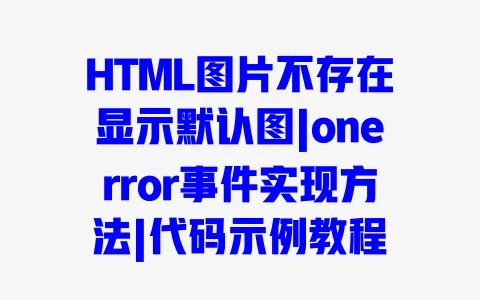主流浏览器查看源码全攻略,3步搞定不踩坑
不管你用的是Chrome、Edge还是Firefox,查看网页源码的逻辑其实都差不多,无非就是“找到入口→打开工具→查看内容”这三步。我之前带过一个刚接触网页设计的实习生,他对着电脑捣鼓了一上午,说“网上教程说按F12,我按了没反应啊”,后来才发现他用的是笔记本,需要同时按“Fn+F12”——这种小细节不注意,很容易让人觉得“技术好难”,其实都是一层窗户纸。
先说最常用的Chrome和Edge浏览器(这俩内核一样,操作基本相同)。最简单的方法就是右键点击网页空白处,会弹出一个菜单,里面有个“查看页面源代码”的选项,点一下就能直接看到整个网页的原始代码了。不过这个方法看到的是“全部源码”,有时候你只想看某个按钮或图片的代码,就需要用“检查”功能——还是右键点击,但这次点“检查”(或者直接按快捷键Ctrl+Shift+I,Mac用户是Cmd+Opt+I),会弹出一个开发者工具面板,鼠标移到代码上,网页上对应的元素还会高亮,特别直观。
Firefox浏览器的操作也差不多,右键菜单里同样有“查看页面源代码”和“检查元素”,快捷键稍微不一样,查看源码是Ctrl+U(Mac是Cmd+U),打开开发者工具是F12或者Ctrl+Shift+I。我之前帮一个用Firefox的设计师朋友看问题,她想改自己博客的字体,我让她用“检查”点一下标题,开发者工具里直接显示了字体相关的CSS代码,她照着改了数字,刷新页面就生效了,当时她眼睛都亮了,说“原来不用懂编程也能改网页啊”。
可能有人会问Safari浏览器怎么弄?苹果的系统确实有点不一样,首先你得在Safari的“偏好设置→高级”里,勾选“在菜单栏中显示‘开发’菜单”,然后才能在顶部菜单的“开发”里找到“显示页面源代码”,或者右键点击选“检查元素”。之前帮一个用Mac的同学弄过,她一开始找不到入口,还以为Safari不支持查看源码,其实只是藏得深了点。
为了让你更清楚,我整理了一个表格,把主流浏览器的查看方法列出来,对着操作就行:
| 浏览器 | 查看完整源码(右键菜单) | 查看完整源码(快捷键) | 查看元素代码(开发者工具) |
|---|---|---|---|
| Chrome/Edge | 右键→查看页面源代码 | Ctrl+U(Mac:Cmd+U) | 右键→检查 / Ctrl+Shift+I(Mac:Cmd+Opt+I) |
| Firefox | 右键→查看页面源代码 | Ctrl+U(Mac:Cmd+U) | 右键→检查元素 / F12 |
| Safari | 开发→显示页面源代码(需先开启开发菜单) | Cmd+Alt+U | 右键→检查元素 / Cmd+Opt+I |
这里有个小提醒:如果你按快捷键没反应,先看看是不是浏览器窗口没“激活”(点一下网页内容再按),笔记本用户记得试试“Fn+快捷键”,比如F12可能需要按“Fn+F12”。我之前在图书馆用公共电脑,按了半天没反应,后来发现是键盘锁定了功能键,这种小问题遇到一次就记住了。
看懂源码不用学编程,这些小技巧让你秒变“半专业选手”
很多人打开源码后,看到满屏的英文和符号就慌了:“这都是啥啊,跟看天书一样!”其实真不用怕,源码里藏着很多“小线索”,就算不懂编程,也能看出不少门道。我表妹去年学做小红书博主,想模仿别人笔记里的彩色文字,我说“你去看她的网页源码,搜‘color’试试”,她真的找到了颜色代码,复制到自己的笔记里,效果一模一样——所以说,看懂源码的关键不是记住所有代码,而是学会“找重点”。
先认几个“老朋友”:最常见的HTML标签
你可以把网页源码想象成一篇“带格式的作文”,HTML标签就是“格式符号”,比如
是“大标题”,
是“段落文字”,是“链接”。这些标签就像积木,把网页的各个部分拼起来。举个例子,你打开任何一个新闻网页的源码,按Ctrl+F(搜索)输入
,通常能找到文章的主标题;搜<img src=",后面引号里的内容就是图片的网址——这些都是一眼就能认出来的。
我之前帮一个开淘宝店的朋友优化详情页,她想知道竞品的主图尺寸是多少,我教她右键点竞品主图→“检查”,开发者工具里直接显示
按“关键词”搜索,快速定位你想看的内容
源码虽然长,但浏览器自带的搜索功能能帮你“精准打击”。比如你想知道某个按钮的颜色是怎么设置的,就搜“button”或者“颜色”相关的词(比如“color”“background”);想找网页里的链接,就搜<a href=";想找表单(比如登录框、搜索框),就搜。我之前帮一个做公众号的朋友看排版,她想模仿别人的“关注”按钮样式,我让她搜“关注”这两个字,源码里直接跳出了按钮的代码,连字体大小、颜色、边框弧度都写得明明白白,她照着改了之后,粉丝点击关注的比例确实高了些。
这里有个小技巧:如果搜中文关键词找不到,试试搜英文。比如“按钮”对应的英文是“button”,“图片”是“image”或“img”,“链接”是“link”或“a”。 开发者工具里的“Elements”面板比“查看页面源代码”更好用,因为它会把代码按层级折叠起来,你可以点击小箭头展开,像剥洋葱一样一层一层看,还能直接在面板里改代码(改了只会临时生效,刷新就没了,不用担心弄坏网页)。
避坑指南:这些“看不懂”的情况很正常
有时候你打开源码,会发现代码挤成一团,没有换行,字母还特别小——这不是你操作错了,而是网站为了加载更快,把代码“压缩”了(叫minified代码)。遇到这种情况,开发者工具里通常有个“格式化”按钮(长得像两个花括号{},或者写着“Pretty print”),点一下代码就会自动换行、缩进,瞬间清爽多了。我第一次见压缩代码的时候,还以为是电脑中病毒了,后来问了做开发的朋友才知道,这是行业常规操作。
还有个常见问题:为什么我看到的源码和别人说的不一样?这可能是因为网页用了“动态加载”技术,比如你刷微博时,往下滑才会加载新内容,这种内容的代码不会一开始就出现在“页面源代码”里,需要用开发者工具的“Network”面板抓包查看。不过对新手来说,先掌握基础的查看方法就够了,动态加载这种进阶操作,以后用到了再学也不迟。
MDN Web Docs(Mozilla开发者网络)是前端开发者公认的权威参考,它提到“理解基础HTML结构是web开发的第一步,即使是非开发者也能通过识别常用标签了解网页组织方式”(引用自MDN Web Docs HTML基础)。你看,连权威机构都觉得普通人也能看懂源码,你还有什么好怕的?
你现在就可以打开随便一个网页,试试上面说的方法,第一次可能觉得代码像天书,但找到第一个熟悉的标签(比如看到
其实刚打开源码时,谁都会被满屏的代码搞得头晕,我刚开始学的时候也是盯着屏幕发呆,心想“这都写的啥啊”。后来发现不用硬看,浏览器自带的搜索功能就是个宝藏工具,比一页页翻代码快10倍都不止。你记住,不管是看完整源码还是用开发者工具,只要按Ctrl+F(要是用Mac就按Cmd+F),屏幕上就会弹出个小搜索框,这时候你想找啥就输啥,跟咱们平时搜微信聊天记录一样简单。
举几个实际例子你就明白了。比如你想知道这个网页的标题是怎么写的,直接在搜索框里敲“title”,源码里就会高亮显示
为什么按F12或快捷键查看源码没反应?
这种情况多是操作细节没注意。如果用的是笔记本电脑,可能需要同时按“Fn+快捷键”(比如Fn+F12),因为部分笔记本默认锁定了功能键; 要确保浏览器窗口处于激活状态(先点击网页内容再按快捷键);少数情况下,浏览器插件或键盘驱动问题也可能导致快捷键失效,这时可以尝试右键菜单的“查看页面源代码”或“检查”选项,避开快捷键操作。
查看网页源码会泄露我的个人信息吗?
不会。网页源码是网站公开的结构代码,包含的是网页的HTML标签、CSS样式、JavaScript逻辑等基础内容,不涉及你的个人数据(如登录信息、浏览记录、账号密码等)。这些信息仅保存在你的浏览器或网站服务器中,查看源码的操作不会将你的个人信息暴露出去,完全可以放心使用。
在开发者工具里修改代码会影响原网页吗?
不会影响原网页。开发者工具中的代码修改仅在当前浏览器的临时会话中生效,相当于“本地预览”,不会改变网站服务器上的原始代码。比如你改了某个按钮的颜色或文字,刷新页面后就会恢复原样。这种临时修改很适合新手练习查看代码效果,不用担心误操作导致网站出问题。
所有网页都能查看源码吗?
大部分网页可以,但少数网站可能通过技术手段限制(如禁用右键菜单、屏蔽快捷键)。不过即使右键被禁用,仍能通过浏览器顶部菜单查看:比如Chrome/Edge可以点击“更多工具→开发者工具”,Firefox点击“工具→浏览器工具→开发者工具”,Safari(需开启开发菜单)点击“开发→显示页面源代码”。完全无法查看源码的情况非常罕见,几乎所有公开网页都能通过上述方法找到入口。
看不懂代码,怎么快速找到想要的内容?
用“搜索”功能定位是最简单的方法。打开源码或开发者工具后,按Ctrl+F(Windows/Linux)或Cmd+F(Mac)调出搜索框,输入关键词即可:比如想找网页标题,搜“title”;找图片相关代码,搜“img”;找链接,搜“a href”;找颜色设置,搜“color”或“background”。如果是中文内容(如按钮文字、段落),直接搜中文关键词也能定位到对应代码位置,新手用这个方法能快速上手。